Để tạo ra một bức ảnh động (.gif) trên phần mềm Photoshop không hẳn là khó. Bài viết dưới đây mình sẽ hướng dẫn các bạn các bước cơ bản để tạo được một bức ảnh động theo ý muốn, hãy chú ý và làm theo. Chúc các bạn thành công!
Cách tạo ảnh GIF bằng Adobe Photoshop
Bước 1: Photoshop có thể tạo ra ảnh GIF động bằng cách sử dụng các lớp (layer) – thêm các lớp bằng cách click vào note ở dưới cùng phía bên phải của Photoshop.
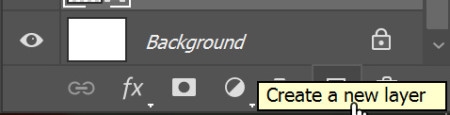
Bước 2: Sử dụng công cụ Rectangle Tool để tạo ra hình một hình vuông màu tím.
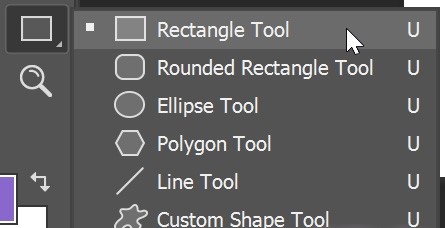
Bước 3: Vào Timeline trong Window >> Timeline.
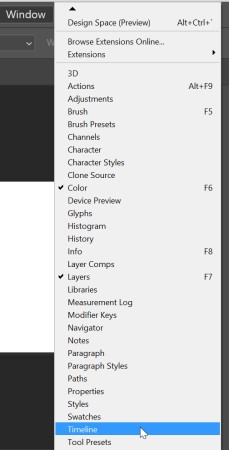
Bước 4: Sau đó chọn Create Franame Animation – rồi click vào Create Franame Animation.
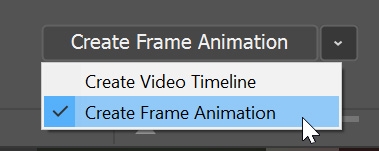
Bước 5: Dán hình vuông khác và tạo layer khác Highlight trên lớp bạn muốn chỉnh sửa và command + T trên Mac để đưa lên Transform để xoay hình vuông.
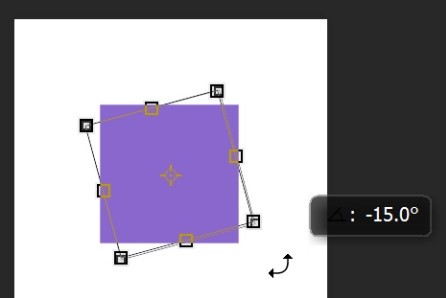
Nhân đôi layer này bạn chỉ cần xoay hình vuông – lặp lại nhiều lần nếu bạn muốn.
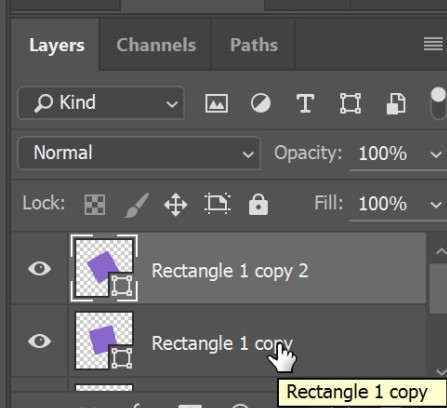
Bước 6 : Nhấp vào trình đơn thả xuống và chọn Make Frames From Layer.
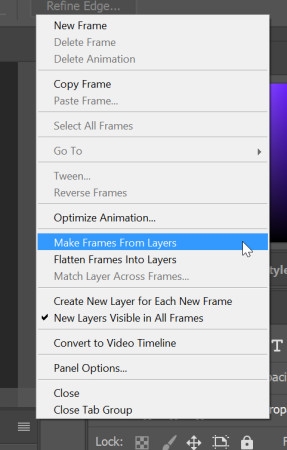
Bước 7: Chọn 0.2.
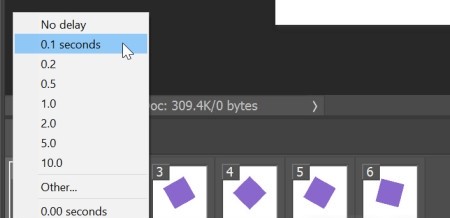
Bước 8: Thay đổi setting from Once thành Forever trong Window Timelime để GIF lặp lại liên tục.
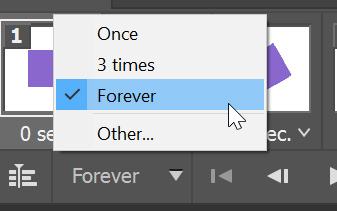
Bước 9: Sử dụng các điều khiển trong Timelime Window để phát lại GIF.
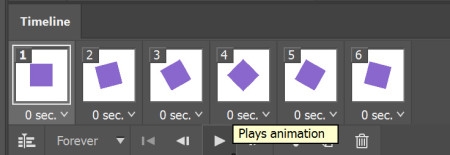
Bước 10: Vào File > Save for Web. Như vậy là đã thành công rồi đó.
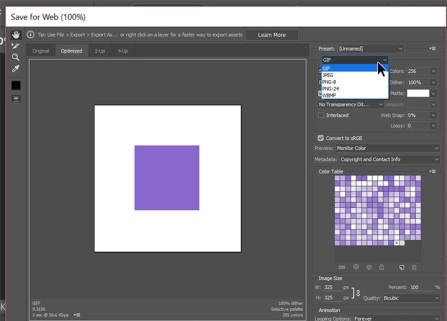
Bình luận